DISM 명령으로 pe 수정
3. CMD 열고 명령어 실행
- POWER-UltimatePE-Multi.wim 파일을 c드라이브 복사, mount폴더 생성(빨간글씨 자신에 맞게 변경)
Dism /Mount-Wim /WimFile:C:\POWER-RecoveryPE_x86.wim /index:1 /MountDir:C:\mount
- drivermagician 유틸로 백업한 폴더를 정해주고 통합한다. /ForceUnsigned=> 드라이브 서명 무시하고 통합 옵션
Dism /Image:C:\mount /Add-Driver /Driver:C:\DriversBackup /recurse /ForceUnsigned
- 변경 저장
Dism /Unmount-Wim /MountDir:C:\mount\ /Commit
- 용량 축소
imagex /export C:\POWER-RecoveryPE_x86.wim 1 C:\POWER-RecoveryPE_x86-Combain.wim
POWER-UltimatePE-Multi-Combain.wim 파일 이름을 POWER-UltimatePE-Multi.wim 교체 후 시디 굽기 or USB 넣기.
C:\mount\Program Files\Snapshot_RestorePE
Program Files\Snapshot_RestorePE\DriveSnapshot PE.exe||
'window 강좌 > WINPE' 카테고리의 다른 글
| Dream PE SP2 by Taemis ISO Rev2 사용기 (0) | 2014.10.03 |
|---|---|
| Windows 8.1 Dream PE SP1 프린터설정법 (0) | 2014.09.13 |
| 기존 8PE, 8.1PE의 수정하는 방법 2개 (0) | 2014.08.28 |
우주테마
우주테마
'window 강좌 > OS관련' 카테고리의 다른 글
| 바탕화면..^ (0) | 2016.02.23 |
|---|---|
| 바탕화면 (0) | 2016.02.22 |
| UpdatePack7R2로통합 한후...win7_litex86_설치기 (0) | 2016.02.20 |
| [OLDMAC님한글화]Windows 7 Aero Blue Lite x86 2016 2차 설치기 (1) | 2016.02.19 |
| Multi_Setup 테스트 _SUK님제작 (0) | 2016.02.18 |
바탕화면..^
1
'window 강좌 > OS관련' 카테고리의 다른 글
| 우주테마 (0) | 2016.02.24 |
|---|---|
| 바탕화면 (0) | 2016.02.22 |
| UpdatePack7R2로통합 한후...win7_litex86_설치기 (0) | 2016.02.20 |
| [OLDMAC님한글화]Windows 7 Aero Blue Lite x86 2016 2차 설치기 (1) | 2016.02.19 |
| Multi_Setup 테스트 _SUK님제작 (0) | 2016.02.18 |
바탕화면입니다.
바탕화면
'window 강좌 > OS관련' 카테고리의 다른 글
| 우주테마 (0) | 2016.02.24 |
|---|---|
| 바탕화면..^ (0) | 2016.02.23 |
| UpdatePack7R2로통합 한후...win7_litex86_설치기 (0) | 2016.02.20 |
| [OLDMAC님한글화]Windows 7 Aero Blue Lite x86 2016 2차 설치기 (1) | 2016.02.19 |
| Multi_Setup 테스트 _SUK님제작 (0) | 2016.02.18 |
UpdatePack7R2로통합 한후...win7_litex86_설치기
석님이 올려주신 UpdatePack7R2.bat 로 업데이트를 통합하고
이상없이 되었는지,,,설치 해봤습니다...^^
윈도우는 바람빼기블로그의 디컴파일러님 win7x64ie11_201511를 사용했습니다.
이 세파일을 한곳에 넣고 관리자로 실행만 하면 통합하니 되네요..처음 해보는거라..^^;
매니안의 suk님 바람빼기 블로그의 디컴파일러님 감사 드립니다...^^
완료되었습니다..^^
용량최적화가 이루어져서 인지 업데이트를 통합 했는데,,,용량은 줄어 들었네요..
업데이트 통합후 용량입니다.
이상없통합된건지 테스트 해봅니다.
업데이트 확인을 하니,,,무한대기중이네요..^^;
전에 올린 패치 적용시켜보았습니다,,
https://support.microsoft.com/ko-kr/kb/3102810
저는 적용이 바로됩니다...^^
에고,,적용이 안됀 업데이트가 있는데,,,스샷을 못찍었네요..
확인 해보니,,트윅윈도우라 실패 하는게 나오네요..
숨김처리 해버렸습니다...^^;
저같은 초보도 통합이란걸 다 해보네요...ㅋ
win7x86 을 쓸일이 있어서 한동안 여러가지 버전들을 설치해봤는데요..
디컴파일러님 트윅윈도우 버전 빠르고 안정적인것 같네요..^^
'window 강좌 > OS관련' 카테고리의 다른 글
| 우주테마 (0) | 2016.02.24 |
|---|---|
| 바탕화면..^ (0) | 2016.02.23 |
| 바탕화면 (0) | 2016.02.22 |
| [OLDMAC님한글화]Windows 7 Aero Blue Lite x86 2016 2차 설치기 (1) | 2016.02.19 |
| Multi_Setup 테스트 _SUK님제작 (0) | 2016.02.18 |
[OLDMAC님한글화]Windows 7 Aero Blue Lite x86 2016 2차 설치기
오랜만에 WIN7을 설치해 봤습니다...^^
한글화 하시느라 고생하신 맥님 감사 합니다.
어제 설치해보긴 했는데,,1치ㅏ로 한글화 하셨던걸잘못 받아서,,,오늘 다시 설치 했습니다...ㅠ
저는 두번째 최적화가 더 많이 된걸로 설치 합니다...
디스크도구 이용 예약파티션 없애고 포멧까지 진행 합니다.
어제와는다르게 작업이 가능하네요,
'window 강좌 > OS관련' 카테고리의 다른 글
| 우주테마 (0) | 2016.02.24 |
|---|---|
| 바탕화면..^ (0) | 2016.02.23 |
| 바탕화면 (0) | 2016.02.22 |
| UpdatePack7R2로통합 한후...win7_litex86_설치기 (0) | 2016.02.20 |
| Multi_Setup 테스트 _SUK님제작 (0) | 2016.02.18 |
Multi_Setup 테스트 _SUK님제작
얼마전에 별의사랑님이 부팅관리자에 버전별 윈도우를 등록해서 설치 할수 있는지 질문 하셨는데
통합을 해야만 가능 하다고 설명 드렸는데요..^^;
매니안의 SUK님이 가능하게 만들어서 올려 주셨네요,,
통합을 안해도 가능 하네요..
W8.1MPE부팅을 같이 할수 있게 수정 했습니다.
뼈대가 없어서 급하게 다운 받았는데....8용이 었나 보네요..^^;
'window 강좌 > OS관련' 카테고리의 다른 글
| 우주테마 (0) | 2016.02.24 |
|---|---|
| 바탕화면..^ (0) | 2016.02.23 |
| 바탕화면 (0) | 2016.02.22 |
| UpdatePack7R2로통합 한후...win7_litex86_설치기 (0) | 2016.02.20 |
| [OLDMAC님한글화]Windows 7 Aero Blue Lite x86 2016 2차 설치기 (1) | 2016.02.19 |
Dream PE SP2 by Taemis ISO Rev2 사용기
테스트하게해주신 세자르님 감사드립니다.
테스트환경은
를이용하였습니다....^^
x64의경우Illustrator에서 메세지추력..확인후이상 없이 실행됨
Starcraft 도 잘됩니다.
x86은 Illustrator,Photoshop에서에러출력
'window 강좌 > WINPE' 카테고리의 다른 글
| DISM 명령으로 pe 수정 (2) | 2016.03.25 |
|---|---|
| Windows 8.1 Dream PE SP1 프린터설정법 (0) | 2014.09.13 |
| 기존 8PE, 8.1PE의 수정하는 방법 2개 (0) | 2014.08.28 |
Windows 8.1 Dream PE SP1 프린터설정법
제가 아는 한도내에서 설명 드리겠습니다..
된다고들만 하시지..초보를위한 자세한 설명은 없으시네요..^^;
시작합니다.
마침 하루님이 좋은것 올려주셨네요
드라이버 백업 Driver Genius Professional 14.0.0.345
http://jswss.com/Data_News/321267#27
자기가 잘쓰는 드라이버백업프로그램을 실행 합니다.
다음 누르셔서 저잘 하시구요
PRINTER 폴더를 만들어 넣습니다.
PE 부팅하시면 됩니다..
여기서 한가지..저도 처음에 삽질한 건데요...쓰고계신 운영체제가 64비트면 x64 폴더에
32비트면 X86에 넣으셔야 합니다.. ( 저는 64를 스고 있어서 32비트는 VHD로 설치해서 백업 합니다.)
인식이 잘되었네요^^
여기까지가 제가 오늘 삽질해서 알아낸거구요...
AUTO 폴더를 이용하지 않고 사용하는 방법이 있는거 같긴한데.....
아래 스샷을 이용한 방법은 못찾겠네요...^^;
수동설정 방법
청산교님이 알려주셨습니다.
자동으로 설정되면 좋은점도 있지만 부팅이 느려지거나 하겠죠
PE에서 프린터를 자주 사용하는게 아니라면 수동설정 하는게 더 좋습니다.
위방법대로 수정 하고
이제 수동설정 준비는 끝났습니다.
이제 재부팅 해서 장치관리자 들어가보면
기타장치에 프린터가 있지요..
제가 아는것이 여기 까지 입니다...^^
'window 강좌 > WINPE' 카테고리의 다른 글
| DISM 명령으로 pe 수정 (2) | 2016.03.25 |
|---|---|
| Dream PE SP2 by Taemis ISO Rev2 사용기 (0) | 2014.10.03 |
| 기존 8PE, 8.1PE의 수정하는 방법 2개 (0) | 2014.08.28 |
KSD님 WIN7PE_2_coffee 인데요 수정방법좀 알려주세요
예전에 KSD님 작품인데,,,지금도 제가 제일 좋아하는 것중에 하나 인데요.
안에 프로그램들 업데이트 방법이나 수정해주실수 있나요..
지금까지 수정방법들과는 조금 다른지..내 임의대로 수정하니 ...에러를 뿜어 대더군요
가급적이면 저도 수정할수 있게 강좌 부탇드려도 될까요...?
암호:i6zj
[컬투쇼UCC1차] [인기상] 용배이야기-손병규
http://youtu.be/g33zrrpIa30
'유투브' 카테고리의 다른 글
| 내가할수 있을때 인생을 즐겨라 (0) | 2014.08.27 |
|---|---|
| 친구야고향가나.. (0) | 2014.08.06 |
| 웃긴 시낭송 "워메~ 지랄이야!" (0) | 2014.08.06 |
| 감성다큐 - 당신은 내게 특별한 사람입니다. (0) | 2014.08.02 |
장난하나....랍스터 과자
'재미있는 이야기' 카테고리의 다른 글
| “百萬買宅이요, 千萬買隣이라...“ (0) | 2014.08.20 |
|---|---|
| ♥對妻銘心寶鑑發展版! (0) | 2014.08.20 |
| ■■웃기는 이야기 3제■■ (0) | 2014.08.20 |
| 이것은 24시간을 더한 계산 (0) | 2014.08.16 |
| 넌센스 퀴즈 (0) | 2014.08.16 |
윈도우 업데이트 오류 업데이트 삭제 방법
http://0323lena.blog.me/220099608558
윈도우 업데이트 오류 업데이트 삭제 방법
최근 마이크로소프트에서 내놓은 윈도우 업데이트에 심각한 오류가 있어서 MS에서 설치 삭제를 권장하는 일이 있었는데요. MS에서도 이런 실수를 하다니 정말 큰 망신을 당한 것 같습니다. ㅎㅎ
이 윈도우 업데이트는 특별한 설정을 해 놓지 않으면 보틍 자동으로 설치되는데요. 설치되었다고 무조건 심각한 오류 증상을 보이는 것은 아니지만, 그래도 MS에서 공식적으로 업데이트를 삭제하도록 권장하고 있으니, 혹시나 하시는 분들은 제가 한 방법처럼 따라하면서 윈도우 업데이트를 삭제해 주시면 되겠습니다.
기사에 따르면, 문제가 되어서 삭제가 권장되는 윈도우 업데이트 파일은 총 4가지인데요.
KB2982791 (MS14-045, 커널 모드 드라이버용 보안 업데이트)
이렇게 총 4가지 되겠습니다. 그럼 이 4가지 업데이트 파일을 찾아 삭제해 보도록 하겠습니다.
먼저, 제어판에서 윈도우 업데이트 항목을 찾아 클릭해 주세요.
저는 이미 모든 업데이트 파일이 설치되어 있는 상태로 나오네요. ㅡㅡ;; 가운데 쯤에 있는 업데이트 기록 보기를 클릭해 들어가 주시면 되겠습니다.
업데이트 기록 보기 메뉴로 들어오면 이렇게 최근순으로 업데이트된 모든 기록들을 확인할 수 있는데요. 여기에서 아까 문제가 되었던 4가지 업데이트 파일을 검색해 보면 되겠죠? 검색은 가장 오른쪽 위에 있는 검색창에서 하시면 되구요.
KB2982791
이렇게 4가지 이름을 검색해서 설치가 되어 있으면 더블클릭으로 삭제해 주시면 되겠습니다.
저는 검색해보니 4가지 중 2가지 파일이 설치된 것으로 나옵니다. 이렇게 검색결과가 뜨면 해당 파일을 더블클릭!!
이 업데이트를 깔끔하게 제거해 주시면 되겠습니다. 간단하죠?
업데이트를 제거한 후 컴퓨터를 재시작하면, 모든 과정이 끝납니다. 다행이 저는 아무런 이상 없이 윈도우 업데이트 삭제를 마쳤지만, 가끔 부팅이 안되거나 블루스크린이 뜨고, 업데이트 항목 구성중이라는 창이 무한이 반복되는 이상증상이 나타나기도 한다고 하네요. 그래서 아에 윈도우를 새로 설치하신 분들도 계시더라구요. 무시무시하죠? ㅡㅡ;; 이건 뭐 어쩌라는건지..
아무튼 이번 사건으로 MS는 정말 큰 망신을 당한 것 같습니다. 뭐 저는 그래도 큰 이상없이 깔끔하게 삭제되었으니 다행이네요.
이상 윈도우 업데이트 오류 업데이트 삭제 방법 소개였습니다!
[출처] 윈도우 업데이트 오류 업데이트 삭제 방법 |작성자 김빠진사이다 |
'window 강좌' 카테고리의 다른 글
| 연결 프로그램에 대하여, 연결 프로그램 변경하기 (0) | 2014.08.03 |
|---|---|
| 트루이미지(Acronis True Image) 추가본_증분, 차등, 네트워크로 백업 (0) | 2014.08.03 |
| 트루이미지(Acronis True Image) (0) | 2014.08.03 |
| LAN 구축 및 PC 미디어 공유하기_고양이2님강좌 (0) | 2014.08.03 |
| TV팟 동영상을 윈도우포럼 댓글로 퍼오기 (0) | 2014.08.03 |
크롬으로 보고 있는 강좌 PDF로 저장 하기
크롬으로 보고 있는 강좌 PDF로 저장 하기
1) 크롬에서 설정으로 들어가서
윈스쿨로
윈스쿨로가서 강좌를 받아보겠습니다.
와우~! 구글 검색 1위 여전히 고수합니다..^^
참쉽지요......^^
'window 강좌 > 기타&팁' 카테고리의 다른 글
| [윈도우팁]Win 8.1 테마 이용 하기 (0) | 2014.08.05 |
|---|
유투브다운로드 MassTub
'PROGROAM' 카테고리의 다른 글
| 마우스 우클릭 레지모음 (0) | 2014.08.02 |
|---|
기존 8PE, 8.1PE의 수정하는 방법 2개
윈도우 8 기존 8PE, 8.1PE의 수정하는 방법 2개:
2014.08.23 10:52
'window 강좌 > WINPE' 카테고리의 다른 글
| DISM 명령으로 pe 수정 (2) | 2016.03.25 |
|---|---|
| Dream PE SP2 by Taemis ISO Rev2 사용기 (0) | 2014.10.03 |
| Windows 8.1 Dream PE SP1 프린터설정법 (0) | 2014.09.13 |
내가할수 있을때 인생을 즐겨라
'유투브' 카테고리의 다른 글
| [컬투쇼UCC1차] [인기상] 용배이야기-손병규 (0) | 2014.09.03 |
|---|---|
| 친구야고향가나.. (0) | 2014.08.06 |
| 웃긴 시낭송 "워메~ 지랄이야!" (0) | 2014.08.06 |
| 감성다큐 - 당신은 내게 특별한 사람입니다. (0) | 2014.08.02 |
경기는 끝나지 않았다
오스카상감의 개연기
'갤러리' 카테고리의 다른 글
| 경기는 끝나지 않았다 (0) | 2014.08.21 |
|---|---|
| 오스카상감의 개연기 (0) | 2014.08.21 |
| 원쿠션 (0) | 2014.08.21 |
| 하이파이브냥 (0) | 2014.08.21 |
| 널 사랑한다구 (0) | 2014.08.21 |
'갤러리' 카테고리의 다른 글
| 오스카상감의 개연기 (0) | 2014.08.21 |
|---|---|
| 뭘봐? 첨봐? (0) | 2014.08.21 |
| 하이파이브냥 (0) | 2014.08.21 |
| 널 사랑한다구 (0) | 2014.08.21 |
| 데니스 로드맨 난 한놈만 잡는다 (0) | 2014.08.21 |
'갤러리' 카테고리의 다른 글
| 원쿠션 (0) | 2014.08.21 |
|---|---|
| 하이파이브냥 (0) | 2014.08.21 |
| 데니스 로드맨 난 한놈만 잡는다 (0) | 2014.08.21 |
| 문을 여시개 (0) | 2014.08.21 |
| 자기어디야? 나 사무실... (0) | 2014.08.21 |
데니스 로드맨 난 한놈만 잡는다
'갤러리' 카테고리의 다른 글
| 널 사랑한다구 (0) | 2014.08.21 |
|---|---|
| 데니스 로드맨 난 한놈만 잡는다 (0) | 2014.08.21 |
| 자기어디야? 나 사무실... (0) | 2014.08.21 |
| 이중고.. (0) | 2014.08.21 |
| 과자 먹여주눈 로봇 (0) | 2014.08.21 |
자기어디야? 나 사무실...
'갤러리' 카테고리의 다른 글
| 널 사랑한다구 (0) | 2014.08.21 |
|---|---|
| 데니스 로드맨 난 한놈만 잡는다 (0) | 2014.08.21 |
| 문을 여시개 (0) | 2014.08.21 |
| 이중고.. (0) | 2014.08.21 |
| 과자 먹여주눈 로봇 (0) | 2014.08.21 |
'갤러리' 카테고리의 다른 글
| 널 사랑한다구 (0) | 2014.08.21 |
|---|---|
| 데니스 로드맨 난 한놈만 잡는다 (0) | 2014.08.21 |
| 문을 여시개 (0) | 2014.08.21 |
| 자기어디야? 나 사무실... (0) | 2014.08.21 |
| 과자 먹여주눈 로봇 (0) | 2014.08.21 |
과자 먹여주눈 로봇
'갤러리' 카테고리의 다른 글
| 널 사랑한다구 (0) | 2014.08.21 |
|---|---|
| 데니스 로드맨 난 한놈만 잡는다 (0) | 2014.08.21 |
| 문을 여시개 (0) | 2014.08.21 |
| 자기어디야? 나 사무실... (0) | 2014.08.21 |
| 이중고.. (0) | 2014.08.21 |
“百萬買宅이요, 千萬買隣이라...“
“百萬買宅이요, 千萬買隣이라...“
백만금으로 집을 사고,
천만금으로 이웃을 살 수 있습니다.
때문에 함께 하는 이웃이 좋으면 그만큼 인생이 행복하다는 이야기 입니다.
중국 남북조 시대의 南史에 보면, 宋季雅라는
고위 관리가 정년퇴직을 대비하여 자신이 노후에
살 집을 보러 다닌 이야기에 나오는 말입니다.
그는 천백만금을 주고 여승진이란 사람의
이웃집을 사서 이사를 하였는데, 백만금 밖에
안 되는 그 집값을 천백만금이나 주고 샀다는
말에 여승진이 그 이유를 물었습니다.
송계아의 대답은 간단했습니다.
"백만매택 (百萬買宅) 이요,
천만매린 (千萬買隣)이라..."
백만금은 집 값으로 지불하였고,
천만금은 당신과 이웃이 되기 위한 프리미엄으로
지불한 것입니다.
좋은 이웃과 함께 하려고 시세의 열배를 더 지불한 송계아에게 여승진은 감동하지 않을 수 없었겠지요. 예로부터 좋은 이웃, 좋은 친구와 함께 산다는 것은 인생에 있어서 그 무엇보다도 가장 행복한 일로 여겨졌습니다.
'해내존지기 (海內存知己) 이요,
천애약비린 (天涯若比隣) 이라~'
당나라 문장가 왕발(王勃)이 자신의 친한 친구와 이별하며 쓴 이별시에 나오는 구절입니다.
'이 세상 어딘가에 나를 알아 줄 그대만 있다면
당신은 나의 영원한 이웃' 이란 명구 입니다.
백만금으로 집 값을 주고, 천만금을 주고 좋은 이웃 프리미엄으로 지불하였다는 송계아의 일화를 보고
저 또한 누구에겐가 좋은 이웃, 좋은 친구의 존재로 살아가는지 되돌아보는 시간이 됩니다.
花香百里... 꽃의 향기는 백리를 가고,
酒香千里... 술의 향기는 천리를 가지만,
人香萬里... 사람의 향기는 만리를 가고도 남습니다.
좋은 사람들과의 인연은 누구에게나 소중하고
또 그만큼 오래가는 법 입니다.
蘭香百里, 난의 향기는 백리를 가고,
墨香千里, 묵의 향기는 천리를 가지만,
德香萬里, 덕의 향기는 만리를 가고도 남습니다.
'재미있는 이야기' 카테고리의 다른 글
| 장난하나....랍스터 과자 (0) | 2014.09.02 |
|---|---|
| ♥對妻銘心寶鑑發展版! (0) | 2014.08.20 |
| ■■웃기는 이야기 3제■■ (0) | 2014.08.20 |
| 이것은 24시간을 더한 계산 (0) | 2014.08.16 |
| 넌센스 퀴즈 (0) | 2014.08.16 |
 dism명령어_PE.txt
dism명령어_PE.txt









































































































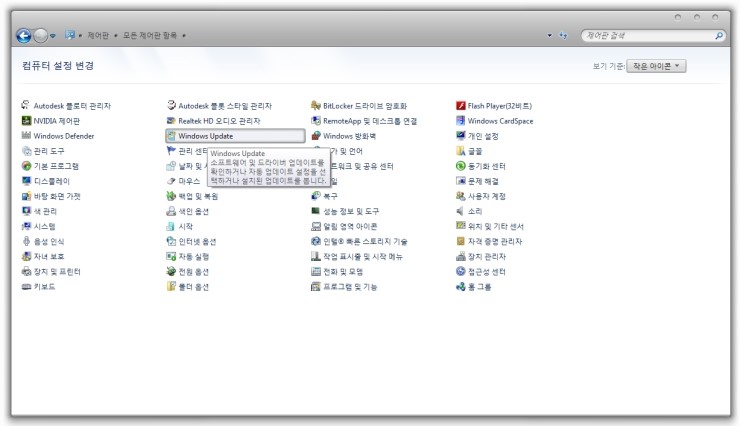
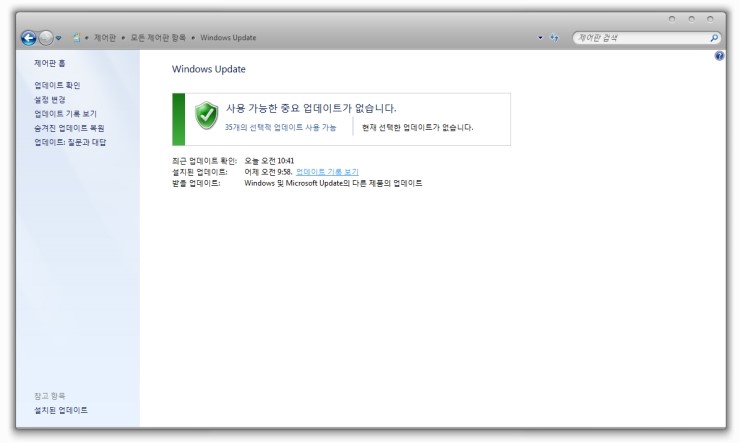
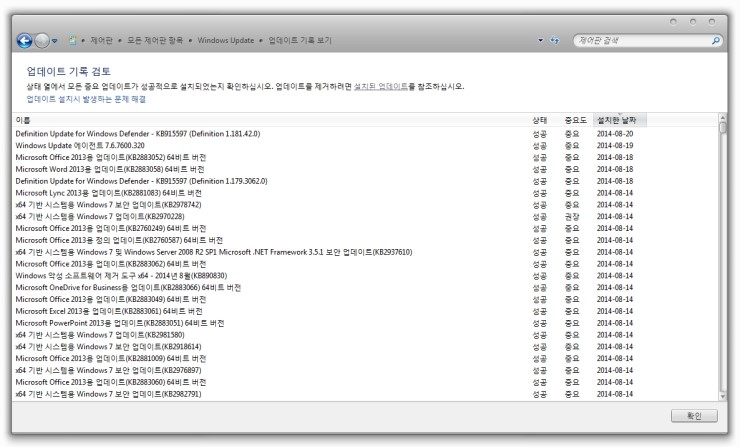
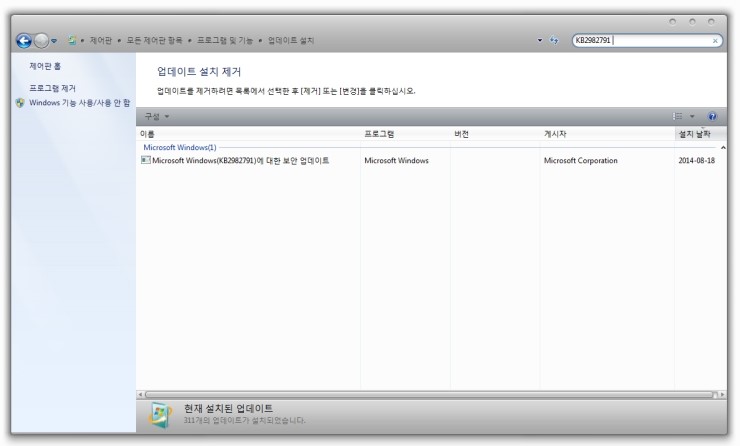
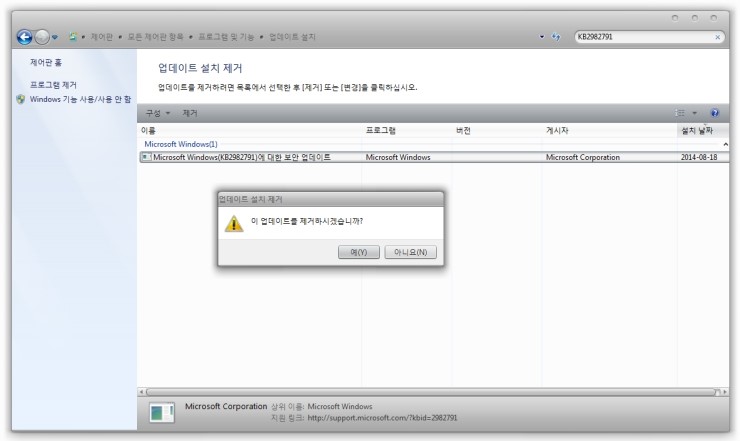







 MassTube.7z.001
MassTube.7z.001












